Win10家庭版的自动更新是很多用户都不是很喜欢,但是自动更新还是强制性的很是烦人,那我们怎么才能彻底禁用win10家庭版更新呢?可能很多网友都想要了解,那么下面本文就来为大家分享关于彻底禁用win10家庭版更新的具体图文方法。
具体方法如下:
1、找到C盘下“Windows10Upgrade”文件夹(如果有),先删除文件夹内所有文件;
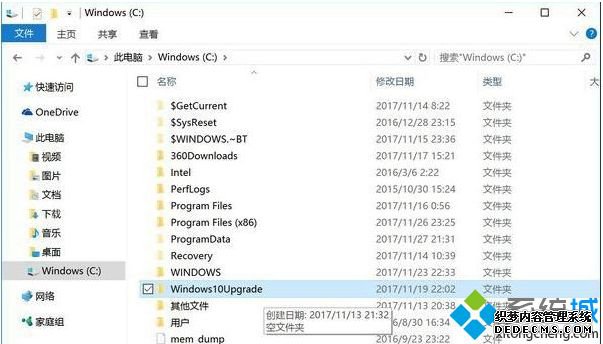
2、右键该文件夹,打开属性窗口;
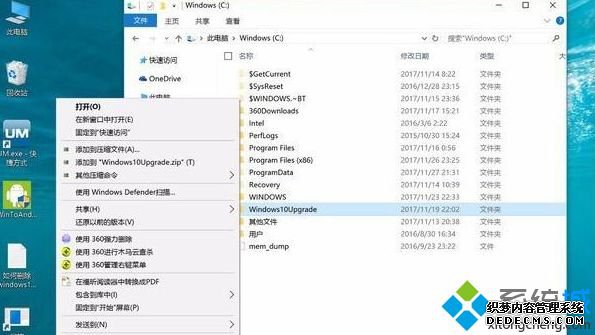
3、选择“安全”选项卡,选择“高级”;
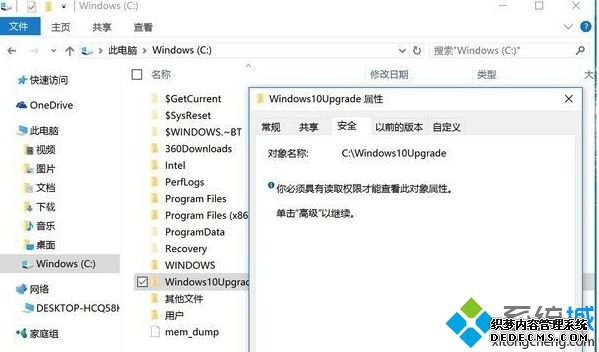
4、在“权限”内,类型都改成“拒绝”(目的是取消系统对这个文件夹的写入权限),确定退出;
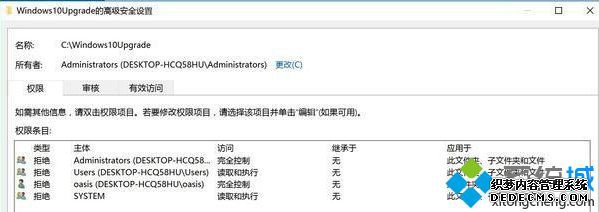
5、再次双击该文件夹,则弹出无权访问提示;
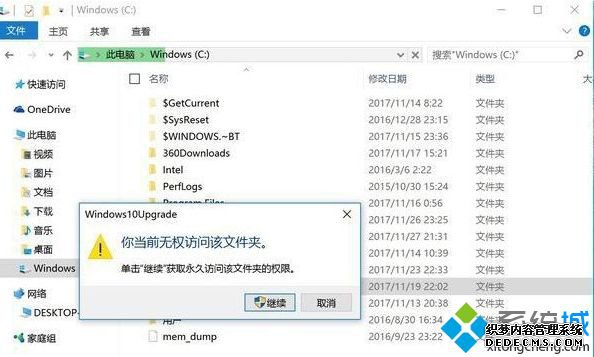
6、系统下次更新时,会因为没有权限而弹出提示,直接确定即可。
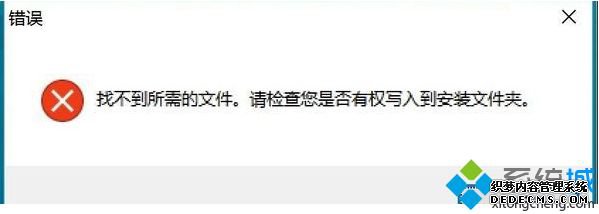
7、同时我们还要对Win10系统C:\Windows\下的SoftwareDistribution 文件夹进行同样的拒绝写入权限设置操作。
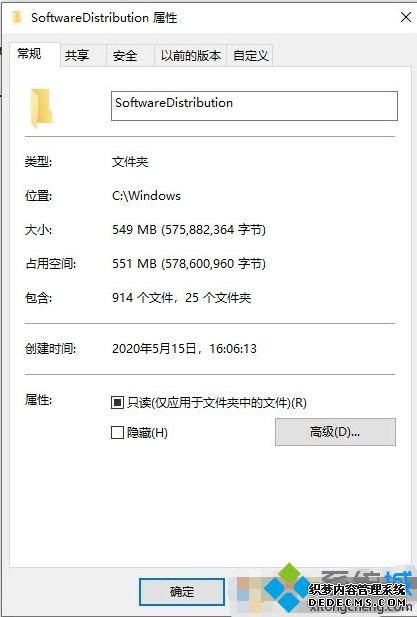
以上就是彻底禁用win10家庭版更新的具体图文方法啦,有需要的用户可以按照上面的步骤来操作哦。
------相关信息------



